Cómo ocultar comentarios e indicadores en Excel 2013
Los comentarios en Microsoft Excel 2013 le permiten identificar un problema o pregunta que tiene sobre los datos en una celda, sin afectar los datos en sí. Después de crear un comentario, generalmente hay una pequeña flecha en la esquina superior derecha de la celda, llamada indicador de comentario, que indica que hay un comentario adjunto. El comentario en sí también puede ser visible, dependiendo de si ha elegido mostrar comentarios en la hoja de trabajo.
Pero estos comentarios e indicadores de comentarios pueden distraer, por lo que es posible que desee ocultarlos por completo, sin eliminar o aceptar los comentarios. Nuestra guía a continuación le mostrará cómo ocultar comentarios e indicadores de comentarios en Excel 2013.
Ocultar comentarios e indicadores de comentarios en Excel 2013
Los pasos de este artículo afectarán la configuración del programa Excel 2013, lo que significa que los comentarios y los indicadores de comentarios estarán ocultos para todas las hojas de trabajo que abra en el programa. Si luego decide que necesita mostrar los comentarios e indicadores, deberá seguir estos mismos pasos para volver a activarlos.
Aquí se explica cómo ocultar comentarios e indicadores de comentarios en Excel 2013:
- Abrir Excel 2013.
- Haga clic en la pestaña Archivo en la esquina superior izquierda de la ventana.
- Haga clic en Opciones en el lado izquierdo de la ventana.
- Haz clic en la pestaña Avanzado .
- Desplácese hacia abajo hasta la sección Pantalla del menú, luego marque la opción a la izquierda de Sin comentarios o indicadores . Haga clic en el botón Aceptar para guardar sus cambios.
Estos pasos también se muestran a continuación con imágenes:
Paso 1: abre Excel 2013.
Paso 2: haz clic en la pestaña Archivo en la esquina superior izquierda de la ventana.

Paso 3: haga clic en Opciones en la columna en el lado izquierdo de la ventana.
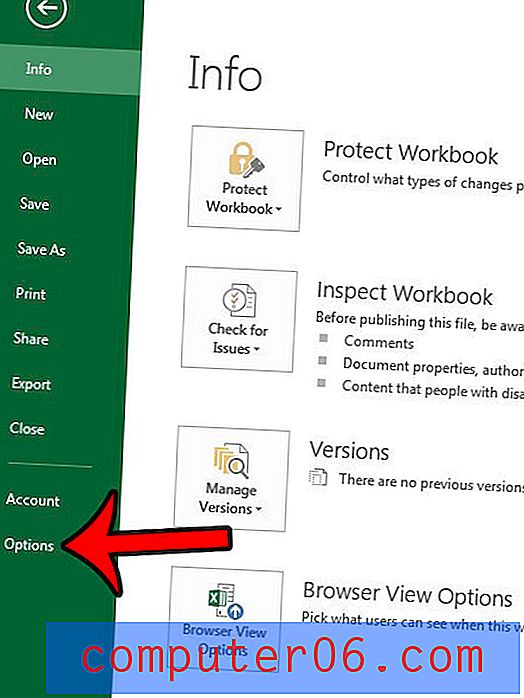
Paso 4: haga clic en la pestaña Avanzado en el lado izquierdo de la ventana Opciones de Excel .
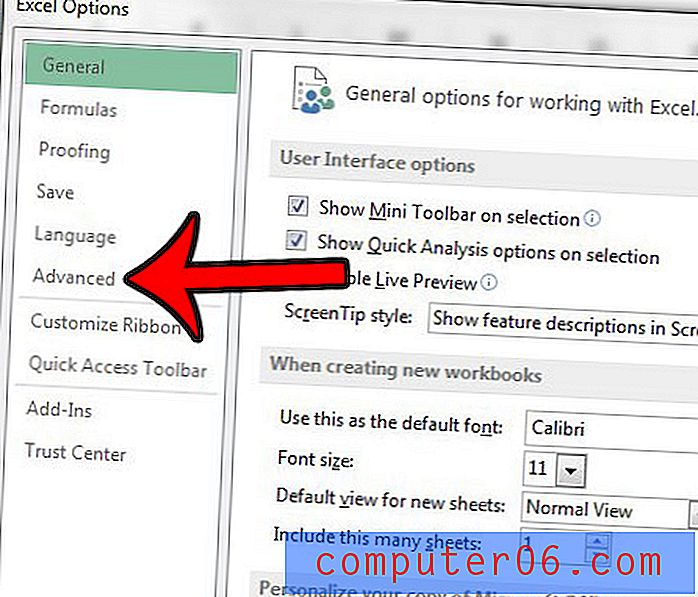
Paso 5: desplácese hacia abajo hasta la sección Pantalla, luego verifique el círculo a la izquierda si no hay comentarios o indicadores . Luego puede hacer clic en el botón Aceptar para aplicar sus cambios y cerrar la ventana.
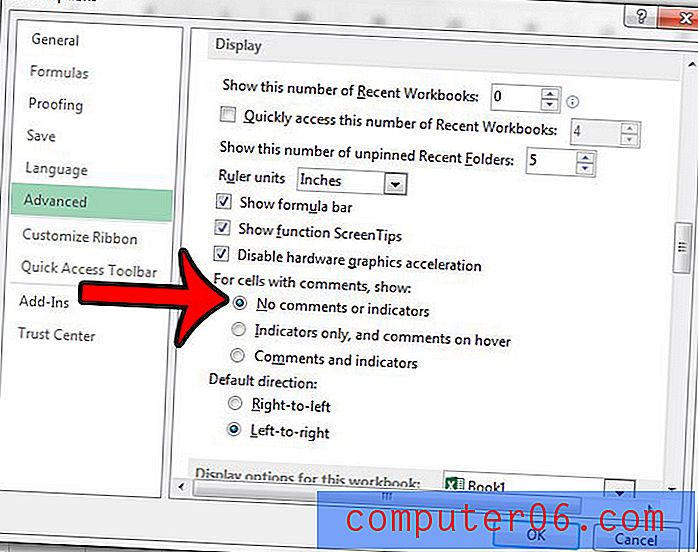
Tenga en cuenta que al hacer clic en el botón Mostrar todos los comentarios en la pestaña Revisar se deshará esta configuración.
Si a menudo trabaja con comentarios en Excel, es posible que se pregunte cómo imprimirlos junto con su hoja de cálculo. Aprenda a imprimir comentarios en Excel 2013 cambiando una configuración en el menú Configurar página.



